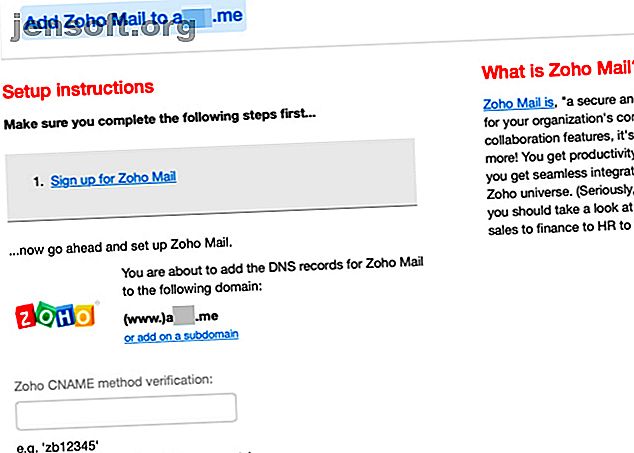
So richten Sie mit Zoho Mail kostenlos E-Mails in Ihrer Domain ein
Werbung
Eine E-Mail-Adresse, die auf @ your_name.com endet, hat einen süßen Klang . Glücklicherweise ist es einfach genug, mit Zoho Mail eine so personalisierte Adresse kostenlos zu bekommen. Wir zeigen Ihnen genau, wie Sie vorgehen müssen, unmittelbar nachdem wir die Vorbereitungsarbeiten skizziert haben, die Sie durchführen müssen.
Vorbereitende Arbeit: Registrieren Sie einen Domainnamen
Bevor Sie Zoho so konfigurieren können, dass Ihre E-Mail unter einer Vanity-URL gehostet wird, müssen Sie die URL oder Domain von einem Domainnamen-Registrar kaufen. Die 7 besten Domainnamen-Registrare zum Starten Ihrer Website Die Website benötigt einen erkennbaren Domainnamen. Schauen wir uns einige der besten Domainnamen-Registrare an, um Ihre Website zu starten. Weiterlesen . Hier sind die Registrare, die wir empfehlen:
(Wenn Sie sich nicht sicher sind, was genau ein Domainname ist, helfen Ihnen diese Domainnamen-Beispiele zu verstehen, was er bedeutet.)
Zoho selbst hat einen Registrierungsservice für Domainnamen. Wenn Sie sich dafür entscheiden, können Sie diesen Schritt überspringen und den Domain-Namen während des E-Mail-Hosting-Setups über Zoho kaufen.
Nehmen wir für die Zwecke unseres Tutorials an, dass Sie bereits eine Domain haben, die betriebsbereit ist.
Hinweis: Webhosting-Pakete beinhalten normalerweise auch E-Mail-Hosting. Wenn Sie also für einen solchen Plan zur Einrichtung einer Website bezahlt haben, muss Zoho keine E-Mails in Ihrer Domain hosten. Sie können sich jedoch trotzdem für ein Konto anmelden, wenn Sie die E-Mail-Suite und andere Cloud-basierte Apps von Zoho mit zahlreichen Funktionen nutzen möchten.
Alternatives E-Mail-Hosting-Setup

Mit bestimmten Domainnamen-Registraren, z. B. iwantmyname.com, können Sie Ihrer Domain mit wenigen Klicks verschiedene beliebte Dienste hinzufügen. Erkundigen Sie sich bei Ihrem Registrar, ob es einen so einfachen Einrichtungsprozess für das E-Mail-Hosting mit Zoho gibt.
Wenn dies der Fall ist, können Sie dieses Lernprogramm überspringen und mit dieser alternativen Einrichtungsmethode fortfahren, um Zeit zu sparen. Ist dies nicht der Fall, führen Sie die folgenden Schritte aus, um Zoho Mail manuell für die Verwaltung von E-Mails in Ihrer benutzerdefinierten Domain zu konfigurieren. Ihre Setup-Erfahrung kann geringfügig variieren, wenn Sie eine regionenspezifische Version von Zoho wie zoho.in verwenden.
Schritt 1: Melden Sie sich für eine geschäftliche E-Mail mit Zoho an
Sie benötigen ein geschäftliches E-Mail-Konto, um E-Mails in einer benutzerdefinierten Domain zu hosten. (Mit einem persönlichen E-Mail-Konto erhalten Sie eine E-Mail-Adresse, die auf @ zoho.com endet.)
Besuchen Sie die Homepage von Zoho Mail, um ein geschäftliches E-Mail-Konto einzurichten. Aktivieren Sie dort das Optionsfeld Geschäfts-E-Mail und klicken Sie anschließend auf die Schaltfläche Jetzt anmelden. Sie gelangen auf die Preisseite von Zoho Mail, auf der Sie eine Preisstufe auswählen müssen.
Wenn Sie E-Mails auf einer einzelnen Domain hosten möchten, sollte der Forever Free- Plan von Zoho ausreichen. Natürlich bleibt der Einrichtungsprozess für das E-Mail-Hosting mehr oder weniger derselbe, egal mit welchem Plan Sie arbeiten.
Nachdem Sie die Anmeldeschaltfläche für den gewünschten Plan ausgewählt haben, ist es Zeit, eine Verbindung zu Ihrer Domain herzustellen:
- Aktivieren Sie das Optionsfeld Mit einer Domain anmelden, die ich bereits besitze.
- Geben Sie Ihren vollständigen Domainnamen (einschließlich der Erweiterung) in das dafür vorgesehene Feld ein. Das www- Bit der URL ist für Sie vorgefüllt.
- Klicken Sie auf die Schaltfläche Hinzufügen neben dem Feld.

Zoho wird Sie dann nach ein paar persönlichen Daten fragen, darunter:
- Der Benutzername für die E-Mail-Adresse, die Sie einrichten möchten. Zoho fügt automatisch Ihren Domain-Namen und Ihre Erweiterung hinzu und behandelt diesen ersten Benutzer als Administrator.
- Eine Kontakt-E-Mail-Adresse für spezielle Szenarien, z. B. zum Zurücksetzen Ihres Kennworts. Dies sollte sich von dem unterscheiden, den Sie gerade erstellen.

Nachdem Sie die erforderlichen Registrierungsdaten eingegeben haben, aktivieren Sie das Kontrollkästchen Ich stimme den Nutzungsbedingungen und Datenschutzbestimmungen zu und klicken Sie auf die Schaltfläche Weiter . Überprüfen Sie als Nächstes Zohos Zusammenfassung Ihrer Registrierungsdaten und klicken Sie auf die Schaltfläche Registrieren, um Ihr Konto zu erstellen.
Zu diesem Zeitpunkt werden Sie von Zoho aufgefordert, Ihre Handynummer zu überprüfen und die 2FA- oder Zwei-Faktor-Authentifizierung für Ihr Konto einzurichten. Der erste Schritt ist obligatorisch. Wenn Sie nicht bereit sind, 2FA zu aktivieren, können Sie diesen Schritt mit der Option Später erinnern überspringen.
Schritt 2: Fügen Sie Ihre Domain hinzu und überprüfen Sie sie
Jetzt haben Sie die Systemsteuerung Ihrer Domain oder den Domain-Setup- Bildschirm aufgerufen . Und es ist Zeit zu überprüfen, ob Sie die Domain besitzen, die Sie mit Zoho verbunden haben. Dies teilt Zoho mit, dass Sie über Administratorrechte verfügen, um die Dienste von Zoho mit der verbundenen Domäne zu nutzen.
Um Ihre Domain zu verifizieren, können Sie eine der folgenden drei Methoden anwenden:
- TXT-Methode
- CNAME-Methode
- HTML-Methode
Sie erhalten die Anweisungen von Zoho für jede Methode, nachdem Sie Ihren DNS-Hosting-Provider aus dem Dropdown-Menü Wählen Sie den DNS-Manager Ihrer Domain aus ausgewählt haben. Verwenden Sie dieses Online-Lernprogramm, um den DNS-Host für Ihre Domain zu identifizieren.
(DNS-Anbieter unterscheiden sich von Domainnamen-Registraren, wobei letztere in einigen Fällen auch als DNS-Anbieter fungieren.)
Befolgen Sie die schrittweisen Anweisungen von Zoho, um Ihre Domain zu verifizieren? Dann ist es Zeit zu warten, bis die aktualisierten Informationen im Web verfügbar sind. Mit anderen Worten, Sie müssen auf die DNS-Weitergabe warten, was einige Stunden dauern kann. Hier erfahren Sie, was DNS-Weitergabe bedeutet und wie Sie den Status überprüfen können.

Kehren Sie nach der Weitergabe der DNS-Änderungen von zuvor zum Systemsteuerungsbildschirm zurück. Klicken Sie dort auf die Schaltfläche Bestätigen …, die der von Ihnen gewählten Bestätigungsmethode entspricht. Wenn Sie beispielsweise einen TXT-Eintrag zur Überprüfung hinzugefügt haben, klicken Sie auf die Schaltfläche Mit TXT überprüfen.
Hier fordert Zoho Sie auf, die Erstellung des primären Benutzers abzuschließen. Sie können den Benutzernamen ändern, den Sie während des Registrierungsvorgangs ausgewählt haben. Der erste Benutzer wird automatisch zum Super Administrator und hat die vollständige Kontrolle über das Konto.

Schritt 3: Richten Sie MX-Einträge für den Empfang von E-Mails ein
Zu diesem Zeitpunkt können Sie dem Konto weitere Benutzer hinzufügen und freigegebene E-Mail-Adressen oder Gruppen erstellen. Stellen Sie sicher, dass Sie diese Schritte ausführen, bevor Sie die E-Mail-Zustellung an Ihren neuen E-Mail-Adressen konfigurieren.
Sie erhalten E-Mails erst dann, wenn Sie die MX-Einträge für Ihre Domain korrekt bei Ihrem DNS-Host eingerichtet haben. Auch hier stellt Zoho die erforderlichen Anweisungen bereit, nachdem Sie Ihren DNS-Host ausgewählt haben.
Wenn Sie den Anweisungen gefolgt sind und die MX-Datensätze aktualisiert haben, kehren Sie zur Systemsteuerung zurück und klicken Sie auf die Schaltfläche MX-Suche . Klicken Sie in der folgenden Bestätigungsaufforderung auf die Schaltfläche OK .

Jetzt können Sie Nachrichten in Ihrer neuen Zoho-Mailbox empfangen. Sie können noch einen Schritt weiter gehen und Ihrer Domain SPF-Einträge und DKIM-Einträge hinzufügen. Diese schützen Ihre Domain sowie Ihre eingehenden und ausgehenden E-Mails vor Spammern und anderen böswilligen Entitäten.
Zoho führt Sie auch durch den Prozess der Migration Ihrer E-Mails von Ihrem vorhandenen Anbieter und der Einrichtung der mobilen Apps von Zoho Mail. Damit sind Sie am Ende von Zohos offiziellem Setup für den Empfang von E-Mails in Ihrer eigenen Domain angelangt. Klicken Sie auf die Schaltfläche Zum Arbeitsplatz, um mit Ihrer neuen Mailbox und den dazugehörigen Produktivitäts-Apps zu beginnen.
Holen Sie sich eine bessere E-Mail-Adresse
Zoho ist eine der wenigen zuverlässigen und praktischen Optionen, mit denen Sie kostenlos E-Mail-Hosting für Ihre benutzerdefinierte Domain bereitstellen können. Diese Funktion ist einer der Hauptgründe, warum wir die Einrichtung eines Zoho-Kontos empfehlen. Benötigen Sie eine Google Suite-Alternative? 4 Gründe, warum Sie Zoho ausprobieren sollten Benötigen Sie eine Alternative zu Google Suite? 4 Gründe für Zoho Benötigen Sie eine Alternative zu Google Suite? Betrachten Sie Zoho und sein Anwendungspaket, um festzustellen, ob es besser zu Ihrem Produktivitätsworkflow passt! Weiterlesen .
Erfahren Sie mehr über: Domainname, E-Mail-Tipps, Webhosting.

